Questa pagina si riferisce a Labeljoy 5, che non è l’ultima versione!
Passa a Labeljoy 6 per avere l’ultima versione del programma e usufruire di tutte le sue nuove funzionalità, oppure vai alla guida in linea di Labeljoy 6 se stai già usando questa versione.
impostare un'immagine
Nelle finestre di proprietà Grafica, Layout, e elemento pagina è presente una scheda Immagine attraverso la quale è possibile caricare un'immagine da utilizzare nel contesto relativo.
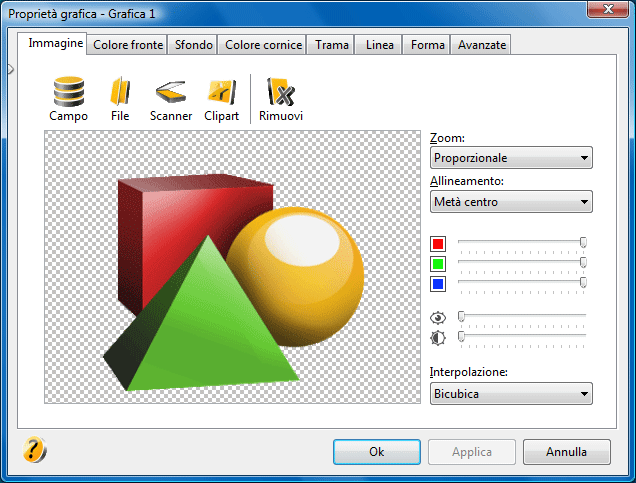 L'impostazione dell'immagine avviene attraverso una schermata che presenta i seguenti controlli:
|
Nota:
L'applicazione di un effetto di trasparenza, di luminosità
o di interpolazione può ridurre le prestazione
del programma, in quanto viene richiesto uno sforzo considerevole
al processore per l'elaborazione delle immagini.
Si consiglia di utilizzare con attenzione queste funzionalità.
